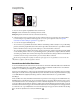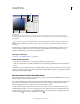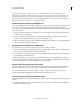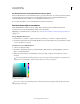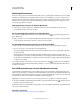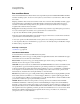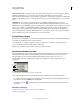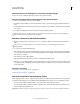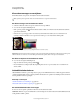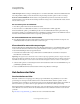Operation Manual
105
PHOTOSHOP GEBRUIKEN
Grondbeginselen van kleur
Laatst bijgewerkt 8/6/2011
Een voorgrondkleur selecteren met het gereedschap Pipet
A. Monster van een punt B. Gemiddeld monster van 5 bij 5
3 Kies een van de volgende mogelijkheden in het menu Monster:
Alle lagen Neemt een kleurmonster uit alle lagen in het document.
Huidige laag Neemt een kleurmonster uit de momenteel actieve laag.
4 Selecteer Testring tonen om rond het pipet een ring te tekenen waarin een voorvertoning van de monsterkleur
boven de huidige voorgrondkleur wordt weergegeven. (Voor deze optie is OpenGL vereist. Zie “OpenGL
inschakelen en GPU-instellingen optimaliseren” op pagina 61.)
5 Voer een van de volgende handelingen uit:
• Als u een nieuwe voorgrondkleur wilt selecteren, klikt u in de afbeelding. U kunt de aanwijzer ook op de afbeelding
plaatsen, de muisknop ingedrukt houden en in het scherm slepen. Het selectievak met de voorgrondkleur verandert
telkens in de kleur waarover u sleept. Laat de muisknop los om de nieuwe kleur te selecteren.
• Als u een nieuwe achtergrondkleur wilt selecteren, houdt u Alt (Windows) of Option (Mac OS) ingedrukt en klikt
u in de afbeelding. U kunt ook de cursor op de afbeelding plaatsen, op Alt (Windows) of Option (Mac OS) drukken,
de muisknop ingedrukt houden en in het scherm slepen. Het selectievak met de achtergrondkleur verandert telkens
in de kleur waarover u sleept. Laat de muisknop los om de nieuwe kleur te selecteren.
Bij elk tekengereedschap kunt u tijdelijk overschakelen op het pipet om een voorgrondkleur te selecteren door Alt
(Windows) of Option (Mac OS) ingedrukt te houden.
Overzicht van de Adobe Kleurkiezer
In de Adobe Kleurkiezer kunt u kleuren kiezen aan de hand van vier kleurmodellen: HSB, RGB, Lab en CMYK. Met
de Adobe Kleurkiezer kunt u de voorgrondkleur, achtergrondkleur en tekstkleur instellen. U kunt ook doelkleuren
instellen voor verschillende gereedschappen, opdrachten en opties.
U kunt de Adobe Kleurkiezer zo configureren dat u alleen kleuren kunt kiezen die deel uitmaken van het webveilige
kleurenpalet, of u maakt een keuze uit specifieke kleursystemen. Gebruikers van Photoshop Extended hebben toegang
tot een HDR Kleurkiezer (High Dynamic Range) waarmee ze kleuren kunnen kiezen voor gebruik in HDR-
afbeeldingen.
In het veld Kleur in de Adobe Kleurkiezer kunnen kleurcomponenten worden weergegeven in de HSB-kleurmodus,
RGB-kleurmodus en Lab-kleurmodus. Als u de numerieke waarde van de gewenste kleur kent, kunt u deze opgeven
in de tekstvelden. U kunt ook de schuifregelaar voor kleur en het kleurveld gebruiken om een voorvertoning weer te
geven van de kleuren die u kunt kiezen. Wanneer u de kleur aanpast met het kleurveld en de kleurregelaar, worden de
numerieke waarden daaraan aangepast. Boven in het kleurvakje rechts van de schuifregelaar ziet u de aangepaste kleur
en onderin ziet u de oorspronkelijke kleur. Er worden waarschuwingen weergegeven wanneer de kleur niet webveilig
is of buiten het afdrukkleurbereik valt (niet-afdrukbaar) .
A
B